Accéder aux options
Pour accéder aux Options depuis le menu principal, activez le menu Choisir une action![]() puis sélectionnez Préférences utilisateur (voir image ci-dessous), ou choisissez Affichage -> Aller à -> Préférences utilisateur depuis la barre des menus.
puis sélectionnez Préférences utilisateur (voir image ci-dessous), ou choisissez Affichage -> Aller à -> Préférences utilisateur depuis la barre des menus.
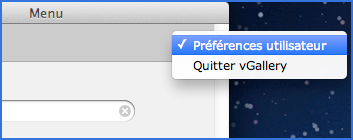
Le panneau Préférences utilisateur vous donne accès à trois onglets, Identité, Personnaliser menu et Options.
Identité
Vous pouvez entrer ici les informations que vous souhaitez voir affichées dans les impressions. Il est possible de créer plus d'une identité avec, pour chacune, des préférences différentes en sélectionnant Nouvelle identité dans le menu Choisir une action![]() . vGallery vérifie à son démarrage le nombre d'identités présentes et vous propose d'en choisir une si plus d'une identité est trouvée.
. vGallery vérifie à son démarrage le nombre d'identités présentes et vous propose d'en choisir une si plus d'une identité est trouvée.
Les informations que vous entrez dans les rubriques Société, Rue, Code postal, etc. sont reprises dans la rubrique Aperçu qui se trouve juste en-dessous. Cette rubrique est modifiable directement vous permettant ainsi une plus grande liberté d'agencement. Si le texte de cette rubrique est mise en style (police et taille personnalisées), celui-ci sera reflété dans les modèles d'impression, à l'exception des modèles personnalisables qui doivent être modifiés directement.
Les rubriques Entête et Pied de page sont destinées à recevoir des images ou des documents PDF. L'entête occupera une zone de 595 pixels en largeur et de 90 pixels en hauteur sur une page A4 et de 612 x 90 px sur une lettre US. Si la taille de l'image insérée est différente de celle de la zone d'entête, l'image sera alignée en haut à gauche par rapport à cette zone. Le pied de page occupe une zone de 595 x 100 px sur une page A4 ou de 612 x 100 px sur une lettre US. Nous vous conseillons de demander à vos graphistes de créer ces documents en format vectoriel et de vous les fournir en PDF*.
* Le pdf créé à partir de fichiers vectoriels (Abobe Illustrator, CorelDraw, etc.) est celui qui donne de meilleurs résultats en impression.
Vous pouvez choisir d'activer ou de désactiver l'affichage des entête et pied de page dans les impressions en cochant ou en décochant les cases respectives ![]() .
.
Personnaliser les menus du menu principal
Les menus peuvent être ordonnés selon vos préférences ou être masqués si les modules correspondants ne sont pas utilisés.
- À gauche vous avez les menus disponibles, à droite, l'ordre de leur affichage dans le menu principal.
- Glissez avec la souris un menu se trouvant à gauche et déposez-le sur le menu de droite à l'emplacement de votre choix. Le menu principal reflète instantanément le changement effectué.
- Si vous souhaitez retrouver l'ordre originel des menus, cliquez sur le bouton
 Restaurer le jeu des menus par défaut.
Restaurer le jeu des menus par défaut.
Important : Un certain nombre de boutons ne portent pas d'inscriptions. Pour connaître leurs fonctions, placez le curseur dessus en l'immobilisant pendant quelques secondes pour faire apparaître les infobulles les accompagnant. Les infobulles peuvent être activées ou désactivées via l'onglet Options -> Général.
Options
Général
Ce panneau regroupe des préférences d'ordre général qui peuvent concerner plusieurs modules à la fois :
- Activer les infobulles - Active ou désactive les bulles d'aide accompagnant les différents boutons.
- Activer les rappels de sauvegarde - Active, désactive ou définit la périodicité des rappels de sauvegarde du fichier contenant les données.
- Séparateur de milliers - Si Par défaut est sélectionné, le séparateur des milliers choisi sera celui de votre système.
- Séparateur décimal - Si Par défaut est sélectionné, le séparateur décimal choisi sera celui de votre système.
- Devise par défaut - Définit la devise entrée automatiquement à création d'un nouvel enregistrement.
- Placer le symbole de la devise avant ou après le chiffre - Exemple : €50 ou 50€.
- Nom de la taxe - en fonction de la législation en vigueur dans votre pays.
- Unité de longueur
- Taille du papier - Gérer les tailles personnalisées vous donne accès à la configuration d'impression de votre imprimante.
- Envoyer le courriel via - Lorsque Client de messagerie électronique est sélectionné, les messages seront envoyés via votre logiciel de messagerie électronique par défaut (Apple Mail, Microsoft Outlook, Thunderbird, etc.) si celui-ci est configuré correctement. La sélection de Serveur SMTP vous permet d'envoyer les messages directement depuis vGallery. Vous pouvez obtenir les paramètres de configuration SMTP auprès de votre fournisseur d'accès internet. Généralement, le nom du serveur smtp est composé de la façon suivante : smtp.votre FAI.extension de domaine du pays, ce qui donnerait, si votre fournisseur internet est Free, smtp.free.fr.
Important : Lorsque vGallery est utilisé en réseau, certaines préférences ne sont sauvegardées que pendant la session en cours, notamment les options d'impression. Pour que ces options soient enregistrées au delà, définissez-les sur l'ordinateur qui exécute vGallery en tant que serveur. Si votre vGallery est hébergé sur le serveur de Zoftware, demandez-nous de le faire.
Carnet d'adresses, Oeuvres et Facturation
Les options de ces trois modules seront traitées dans les chapitres relatifs à ceux-là.
Mise à jour
Si vous voulez que vGallery recherche automatiquement les mises à jour à sa fermeture, cochez Rechercher automatiquement les mises à jour disponibles. Cette fonction est inactive si vGallery est ouvert sur un poste distant.